WWW及FTP服务器配置Word格式文档下载.docx
《WWW及FTP服务器配置Word格式文档下载.docx》由会员分享,可在线阅读,更多相关《WWW及FTP服务器配置Word格式文档下载.docx(17页珍藏版)》请在冰豆网上搜索。
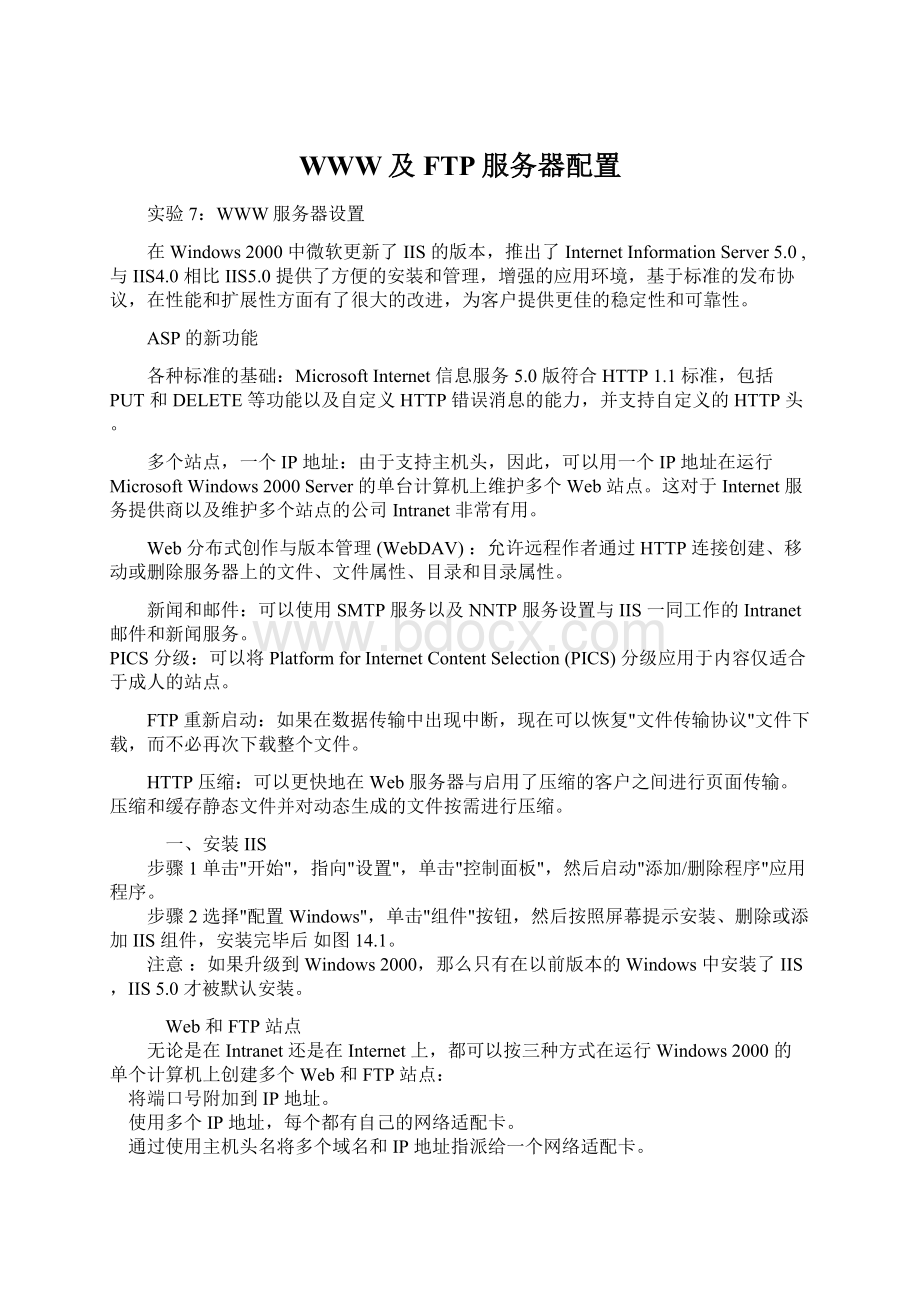
Web和FTP站点
无论是在Intranet还是在Internet上,都可以按三种方式在运行Windows2000的单个计算机上创建多个Web和FTP站点:
将端口号附加到IP地址。
使用多个IP地址,每个都有自己的网络适配卡。
通过使用主机头名将多个域名和IP地址指派给一个网络适配卡。
图1
站点的属性和属性继承
属性是可以在Web站点上设置的值。
例如,可以使用Internet信息服务管理单元将指派到默认Web站点的TCP端口号从默认值80更改为另一个号。
在属性页中显示站点属性并将其存储在称为"
metabase"
的数据库中。
在IIS的安装过程中,将默认值指派给属性页中的各种属性。
可以在IIS中使用默认设置,也可以自定义这些设置以适应自己Web发布的需要。
通过调整默认设置,可以提供附加值、更好的性能以及更高的安全性。
可以在站点级、目录级或文件级设置属性。
将自动使用高级别(如站点级)设置,或由低级别(如目录级)设置"
继承"
但仍可以在低级别单独编辑。
一旦在单独站点、目录或文件中更改了属性,日后对主默认值的更改将不会自动覆盖单独设置。
相反,用户将接收到询问是否要更改单独站点、目录或文件以使其与新默认值匹配的警告信息。
某些属性具有采用列表形式的值。
例如,当用户未在URL中指定文件时,默认文档值可以是要加载的文档列表。
自定义错误消息、TCP/IP访问控制、脚本映射和MIME映射是以列表格式存储的属性的其他实例。
虽然这些列表有很多项,但IIS仍将整个列表作为一个单个属性来处理。
如果在目录中编辑列表并在站点级进行了全局更改,则目录级的列表将被来自站点级的新列表所替换;
列表不会合并。
同样,具有列表值的属性只在主级别或默认值已更改的站点或目录显示其列表。
如果列表值是继承的默认值,则将不显示。
筛选器以列表格式显示,但不作为列表处理。
如果在站点级添加筛选器,则新筛选器将与主级别的筛选器列表合并。
如果两个筛选器具有相同的优先级设置,则主级别的筛选器将在站点级筛选器之前进行加载。
如果需要修改默认属性并且正在创建几个Web或FTP站点,则可以编辑默认值以便所创建的每个站点都将继承自定义值。
有关更改所有Web或FTP站点默认值的详细信息,请参阅更改继承的默认值。
如图2说明了用于设置所有Web站点属性的属性页。
图2
Web站点操作员
Web站点操作员是一组在单独Web站点上具有有限管理特权的特殊用户。
操作员可以管理只影响其各自站点的属性。
他们无权访问影响IIS、维护IIS的Windows服务器计算机或网络的属性。
例如,托管大量不同公司站点的ISP可以将每个公司的代表指派为每个单独公司Web站点的操作员。
这种分布式服务器管理方法具有以下优点:
每个操作员可以作为站点管理员并根据需要更改或重新配置Web站点。
例如,操作员可以设置Web站点访问权限,启用记录,更改默认文档或页脚,设置内容截止日期和启用内容分级特性。
不允许Web站点操作员更改Web站点的标识、配置匿名用户名或密码、限制带宽、创建虚拟目录或更改其路径或更改应用程序隔离。
由于操作员较Web站点管理员具有更多受限制的特权,故他们无法远程浏览文件系统,因此也就不能设置目录和文件中的属性,除非使用UNC路径。
远程管理站点
由于不是总可以方便地在运行IIS的计算机上执行管理任务,因此可使用两个远程管理选项。
如果通过Internet或代理服务器与用户的服务器连接,就可以使用基于浏览器的Internet服务管理器(HTML)更改站点上的属性。
如果处于"
Intranet"
上,就可以使用Internet服务管理器(HTML)或宿于Microsoft管理控制台(MMC)上的Internet信息服务管理单元。
虽然Internet服务管理器(HTML)提供很多与管理单元相同的特性,但却不能使用Internet服务管理器(HTML)对要求与Windows实用程序(如证书映射)协调的属性进行更改。
注意:
在以前的版本中,Internet信息服务管理单元称为Internet服务管理器。
Internet服务管理器(HTML)使用作为管理Web站点列出的Web站点访问IIS属性。
但安装了IIS后,将随机选择一个介于2,000和9,999之间的端口号并将其指派给该Web站点。
只要端口号附加到地址,站点将对安装在计算机上的所有域名的Web浏览器请求作出响应。
如果使用基本验证,则将在到达站点时要求管理员提供用户名和密码。
只有WindowsAdministrators组成员才可以使用该站点。
Web站点操作员还可以远程管理Web站点。
有关如何使用Internet服务管理器(HTML)或Internet信息服务管理单元的详细信息,请参阅远程管理。
注意:
虽然Internet服务管理器的HTML版本与其管理单元版本具有很多相同的功能,HTML版本是沿着Web页的线路设计的。
不支持鼠标右键单击。
很多熟悉的工具栏按钮或选项卡头将作为链接显示在左边的窗格中。
由于这些差异,文档中的指示不可能总是准确地描述Internet服务管理器(HTML)中执行的步骤。
当执行远程管理任务时,联机文档同样有效。
要访问该文档,请启动浏览器并键入http:
//servername/iishelp/iis/misc/default.asp,其中,servername代表运行IIS的计算机的名称。
可使用网络连接上(如LAN、PPTP或拨号)的Microsoft终端服务远程管理IIS。
终端服务不要求在远程计算机上安装Microsoft管理控制台(MMC)或IIS管理单元。
默认情况下,终端服务文档安装在C:
\Winnt\Help\TermSrv.chm和C:
\Winnt\Help\TermCli.chm下。
FTP重新启动
FTP重新启动说明下载文件时出现断开网络连接的问题。
支持FTP重新启动的客户端只需使用REST命令重新建立其FTP连接,文件传输便能自动找到断点。
当使用FTP来下载通配符请求(MGET)、将文件上载到服务器(PUT)或下载大于4G字节的文件时,将不启用IIS5.0的FTP重新启动执行。
MIME映射
多用途网际邮件扩充协议(MIME)是一个Internet标准,它给Web浏览器提供查阅多格式文件的方法。
把在Windows2000上默认安装的注册文件类型列于Internet信息服务属性页的"
文件类型"
对话框中。
可以在计算机、Web站点、虚拟目录、目录或文件级别配置MIME映射。
要在计算机级别配置MIME映射,请使用Internet信息服务属性页。
要在其他级别配置MIME映射,请使用HTTP头属性页。
在计算机级配置的MIME映射不会自动覆盖在低级别设置的映射。
二、建立WEB和FTP站点
1.在Web站点上发布内容
步骤1为Web站点创建主页。
步骤2将主页文件命名为Default.htm或Default.asp。
步骤3将主页复制到IIS的默认或指定的Web发布目录中。
默认Web发布目录也称为主目录,安装程序提供的位置是\Inetpub\Wwwroot。
步骤4在Internet信息服务管理单元中选择计算机或站点,然后单击"
动作"
按钮。
步骤5单击"
新建"
,然后单击"
Web站点"
启动站点向导如图3所示。
图3
步骤6首先输入Web新站点的标识信息,然后单击"
下一步"
,在此输入Web站点的IP地址和TCP端口地址。
如果通过主机头文件将其他站点添加到单一IP地址,必须指定主机头文件名称,然后单击"
输入站点的主目录路径。
如图4所示。
图4
步骤7单击"
选择Web站点的访问权限如图5所示,单击"
完成设置。
图5
步骤8如果网络具有名称解析系统(通常为DNS),那么访问者可以简单地在其浏览器地址栏中键入计算机名到达站点。
如果网络没有名称解析系统,那么访问者必须键入计算机的数字IP地址。
在站点向导中,“全部未指定”表示指派给计算机但并未指派给特定站点的IP地址。
默认的Web站点使用尚未指派给其他站点的所有IP地址。
只能设置一个站点使用未指派的IP地址。
如果允许匿名用户访问则需要选中"
允许匿名用户访问Web站点"
附选项。
图6
2.在FTP站点上发布内容
步骤1将文件复制或移动到默认的FTP发布目录。
安装程序提供的默认目录是\Inetpub\Ftproot。
步骤2在Internet信息服务管理单元中选择计算机或站点,然后单击"
步骤3单击"
,然后单击"
FTP站点"
启动站点向导类似图3。
步骤4首先输入FTP新站点的标识信息,然后单击"
,在此输入FTP站点的IP地址和TCP端口地址。
,类似图5。
然后单击"
输入FTP站点的主目录路径,类似图5。
选择FTP站点的访问权限类似图6,单击"
步骤6如果网络具有名称解析系统(通常为DNS),那么访问者可以在其浏览器地址栏中键入后面跟有计算机名的ftp:
//到达站点。
如果没有,那么访问者必须键入ftp:
//和计算机的数字IP地址。
在Web和FTP站点建立完毕后,它们自动开始运行,如图7所示。
图7
3.启动和停止站点
默认情况下,站点将在计算机重新启动时自动启动。
停止站点将停止Internet服务,并从计算机内存中卸载Internet服务。
暂停站点将禁止Internet服务接受新的连接,但不影响正在进行处理的请求。
启动站点将重新启动或恢复Internet服务。
步骤1在Internet信息服务管理单元中,选择要开始、停止或暂停的站点。
步骤2单击工具栏中的"
、"
停止"
或"
暂停"
如果站点意外停止,Internet信息服务管理单元将无法正确显示服务器的状态。
重新启动之前,请单击"
,而后单击"
重新启动站点。
4.重新启动IIS
在IIS5.0中,可以停止并重新启动所有IIS管理单元中的Internet服务,这使得在应用程序运行不正常或变得不可用时无需重新启动计算机。
步骤1在Internet信息服务管理单元中,选择内容窗格中的"
计算机"
图标,然后单击"
步骤2单击"
按钮并选择"
重新启动IIS"
。
步骤3从下拉菜单中,选择"
重新启动Internet服务"
停止Internet服务"
启动Internet服务"
重新启动计算机名称"
注意
重新启动Internet服务必须使用上述方法,而不用Windows2000服务管理单元。
由于多个Internet服务在一个进程中运行,因此Internet服务的关闭和重新启动与其他Windows服务有所不同。
为了按计划重启,或与第三方或自定义工具集成,这里提供了命令行方式的IIS管理单元重新启动功能:
Iisreset.exe。
请参阅以下命令行用法和参数。
重新启动将停止所有的Drwtsn32.exe、Mtx.exe和Dllhost.exe进程,目的是重新启动Internet服务。
无法使用基于浏览器的Internet服务管理器(HTML)来重新启动IIS。
三、设置WEB和FTP属性
如图8所示,在Web站点的主属性页用于设置Web站点的标识参数、连接、启用日志纪录。
图8
1.Web站点标识
单击"
高级"
按钮配置IP地址、TCP端口号和主机头名称。
IP地址
对于要在该框中显示的地址,必须已经在"
中定义为在该计算机上使用。
详细信息,请参阅Windows文档。
如果不指定特定的IP地址,该站点将响应所有指定到该计算机并且没有指定到其他站点的IP地址,这将使该站点成为默认Web站点。
TCP端口
确定正在运行服务的端口。
默认情况下为端口80。
可以将该端口更改为任意唯一的TCP端口号,但是,客户必须事先知道请求该端口号,否则其请求将无法连接到用户的服务器。
端口号是必需的,而且该文本框不能置空,详细信息,请参阅命名Web站点。
SSL端口
要指定安全套接字层(SSL)加密使用的端口,请在该框中键入端口号。
可以将该端口号更改为任意唯一的端口号,但是,客户必须事先知道请求该端口号,否则其请求将无法连接到用户的服务器。
必须有SSL端口号,该文本框不能置空,详细信息,请参阅加密。
2.连接
无限
选择该选项允许同时发生的连接数不受限制。
限制到
选择该选项限制同时连接到该站点的连接数。
在该对话框中,键入允许连接的最大数目。
连接超时
设置服务器断开未活动用户的时间(以秒为单位)。
这将确保HTTP协议在关闭连接失败时可关闭所有连接。
启用保持HTTP激活
允许客户保持与服务器的开放连接,而不是使用新请求逐个重新打开客户连接。
禁用保持HTTP激活会降低服务器性能。
默认情况下启用保持HTTP激活。
详细信息,请参阅启用保持HTTP激活。
3.启用日志记录
选择该选项将启用Web站点的日志记录功能,该功能可记录用户活动的细节并以用户选择的格式创建日志。
启用日志记录后,请在"
活动日志格式"
列表中选择格式。
活动日志格式:
MicrosoftIIS日志格式固定ASCII格式。
ODBC日志(仅在Windows2000Server中提供)
记录到数据库的固定格式。
W3C扩充日志文件格式可自定义的ASCII格式,默认情况下选择该格式。
必须选择该格式才能使用"
进程帐号"
要配置日志文件创建选项(如每周,或按文件大小),或者配置W3C扩充日志记录或ODBC日志记录的属性,请单击"
属性"
4.Web站点操作员
使用该属性表可指定拥有该站点操作员权限的Windows用户帐户。
添加
要将用户帐户添加到操作员列表中,请单击"
添加"
删除
要删除目前选择的用户帐户,请单击"
删除"
要选择多个帐户,请在选择单个帐户时按住CTRL键,或者选择一系列帐户时按住SHIFT键。
5.性能属性页
使用该属性页如图9所示,设置影响内存和带宽使用的属性。
性能调整
将该设置调整为期望站点每日连接的数目。
如果该数目设置得略小于实际连接数,则连接速度会更快并且服务器性能也将提高。
如果该数目设置得远远大于实际连接数,则将浪费服务器内存并降低服务器的整体性能。
启用带宽限制
选择该选项以限制Web站点使用的带宽。
仅对该Web站点而言,此处键入的带宽值将覆盖在计算机级设置的值,尽管该值大于计算机级设置的值。
启用进程限制
选择该选项以限制该Web站点可用于处理应用程序之外的CPU处理时间的百分比。
如果选择了该框但未选择"
强制性限制"
,则唯一的后果将是在超过指定限制时把事件写入事件记录中,如图9所示。
图9
6.ISAPI过滤器属性页
使用该属性页设置ISAPI过滤器的选项。
ISAPIfilter是在处理HTTP请求过程中响应事件的一个程序。
要添加ISAPI过滤器,请单击"
要删除ISAPI过滤器,请选择它并单击"
要更改ISAPI过滤器的属性,请选择它并单击"
编辑"
要启用ISAPI过滤器,请选择它并单击"
启用"
要禁用ISAPI过滤器,请选择它并单击"
禁用"
要更改ISAPI过滤器的执行顺序,请选择它并单击向上或向下箭头。
只能更改具有相同优先级的过滤器的装载顺序。
7.主目录属性页
使用该属性页如图10所示,可以更改Web服务器主目录的位置(默认为/Wwwroot)
1)此计算机上的目录或另一计算机上的共享位置
脚本资源访问
若要允许用户访问已经设置了"
读取"
写入"
权限的资源代码,请选中该选项。
资源代码包括ASP应用程序中的脚本。
详细信息,请参阅设置Web服务器权限。
读取
若要允许用户读取或下载文件(目录)及其相关属性,请选中该选项。
写入
若要允许用户将文件及其相关属性上载到服务器上已启用的目录,或者更改可写文件的内容,请选中该选项。
"
操作只能在支持HTTP1.1协议标准的PUT功能的浏览器中进行,如图10所示。
图10
目录浏览
若要允许用户查看该虚拟目录中文件和子目录的超文本列表,请选中该选项。
虚拟目录不会显示在目录列表中,用户必须知道虚拟目录的别名。
如果用户试图访问文件或目录并且满足以下两个条件,Web服务器将在用户Web浏览器中显示"
禁止访问"
错误消息。
禁用目录浏览。
用户未指定文件名,如Filename.htm。
日志访问
若要在日志文件中记录对该目录的访问,请选中该选项。
只有启用了该Web站点的日志才会记录访问。
详细信息,请参阅记录站点活动。
索引此资源
若允许MicrosoftIndexingService将该目录包含在Web
站点的全文本索引中,请选中该选项。
应用程序设置
基于Web的IIS应用程序由其所在的目录结构定义。
详细信息,请参阅关于应用程序。
若要创建应用程序,请参阅创建应用程序。
执行许可
此项权限可以决定对该站点或虚拟目录资源进行何种级别的程序执行。
详细信息,请参阅设置Web权限。
无只允许访问静态文件,如HTML或图像文件。
纯脚本只允许运行脚本,如ASP脚本。
脚本和可执行程序可以访问或执行各种文件类型。
应用程序保护
选择运行应用程序的保护方式:
与Web服务在同一进程中运行(低)、与其他应用程序在独立的共用进程中运行(中)、或者在与其他进程不同的独立进程中运行(高)。
2)重定向到URL
选中"
重定向到URL"
后将出现这些属性。
客户将被送到
上面输入的准确URL
将虚拟目录重定向到目标URL,但不会添加原始URL
的任何其他部分。
使用该选项可以将整个虚拟目录重定向到一个文件。
例如,若要将对"
/scripts"
虚拟目录的所有请求都重定向到主目录中的文件Default.htm,请在"
重定向到"
文本框中键入"
/Default.htm,然后选中该选项。
在这之下的目录
将父目录重定向到子目录。
例如,若要将主目录(由/
指定)重定向到子目录"
/newhome"
,请在"
,然后选中该选项。
如果不选中该选项,Web服务器会继续将父目录映射为其自身。
此资源的永久重定向
将以下消息发送到客户:
301永久重定向"
重定向被认为是临时的,而且客户浏览器收到以下消息:
302
临时重定向"
某些浏览器会将"
消息作为信号来永久地更改URL,如书签。
重定向变量
使用重定向变量可以传递部分原始URL到目标URL。
详细信息,请参阅重定向引用。
重定向通配符
使用重定向通配符可以匹配原始URL中任意数量的字符。
8.文档属性页
使用该属性页定义站点的默认Web页和将页脚附加到站点的文档中。
启用默认文档
§
要在浏览器请求指定文档名的任何时候提供一默认文档,请选择该复选框。
默认文档可以是目录的主页或包含站点文档目录列表的索引页。
要添加一个新的默认文档,请单击"
可以使用该特性指定多个默认文档。
按出现在列表中的名称顺序提供默认文档。
服务器将返回所找到的第一个文档。
要更改搜索顺序,请选择一个文档并单击箭头按钮。
要从列表中删除默认文档,请单击"
启用文档页脚
要自动将一个HTML格式的页脚附加到Web服务器所发送的每个文档中,请选择该选项。
页脚文件不应是一个完